こんにちは。
このブログも意外に見てくれている人がいるようで、嬉しいです。
今後は、上級アドミニストレータ試験範囲について調べようと思っているので、その周辺を記事化していきたいと思います。
ということで、今回はプロセスビルダーについて書きたいと思います。
1.プロセスビルダーとは
Salesforceには非常に様々な機能があります。
その中で自動化するためのツールに絞ってみても、Flow Builderや承認プロセス、ワークフローに加えApexもあるので出来ないことはないんじゃないかと思うくらい自由度が高いです。
ではプロセスビルダーは何に特化しているのかを一言で言えば、「レコード更新の自動化」です。
2.プロセスビルダーでできること
たとえば、取引先(Account)が引っ越しすることになりました。
その場合、本社所在地の変更が必要になりますよね。
では、プロセスビルダーで何ができるかを実際にプロセスビルダーを使用して試してみましょう。
まずは[設定]メニューから新規プロセスを作成し、対象となるオブジェクトとプロセスの開始条件を設定します。
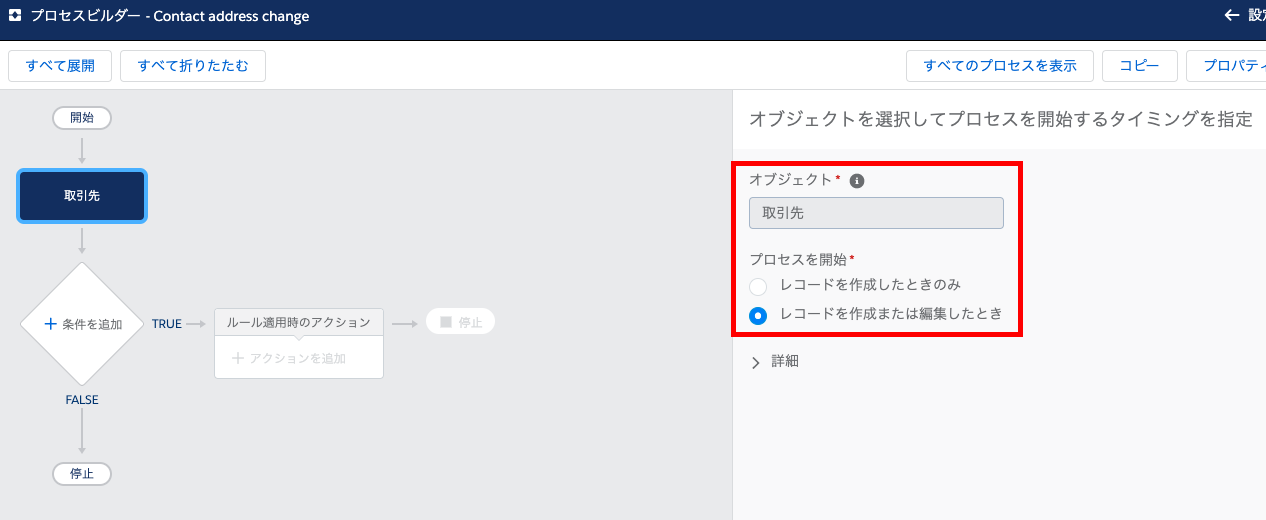
次にレコードに対して条件を付与します。
※ここでは条件名を「住所変更」とします。
住所は町名・番地の項目を使用して、下記のように設定してChooseをクリックします。
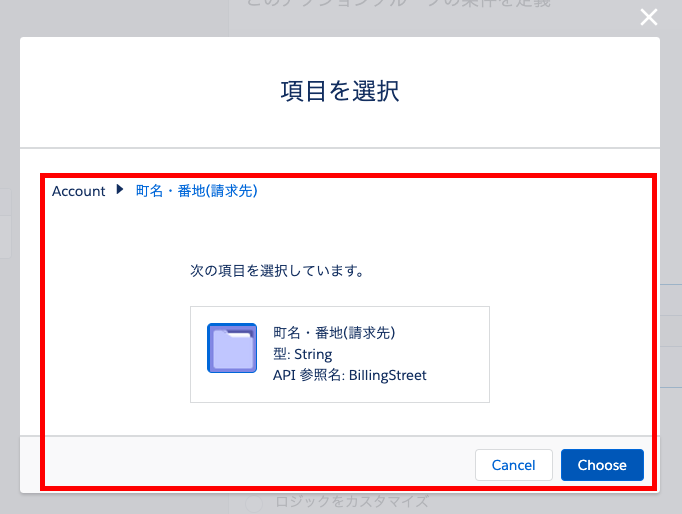
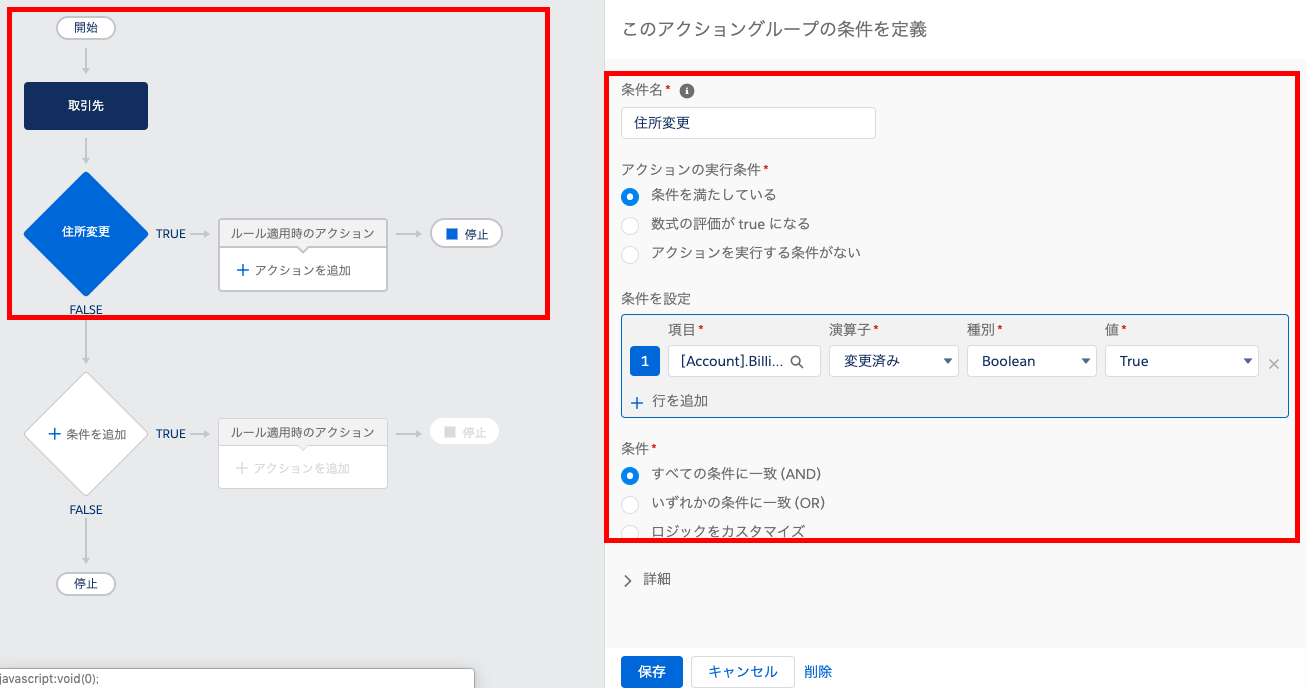
これでプロセスの開始条件の設定は完了です。
次に設定した条件に対するアクションを設定してみましょう。
条件名を「取引先責任者住所の更新」とし、参照関係にあるContact(取引先責任者)を数式で参照します。
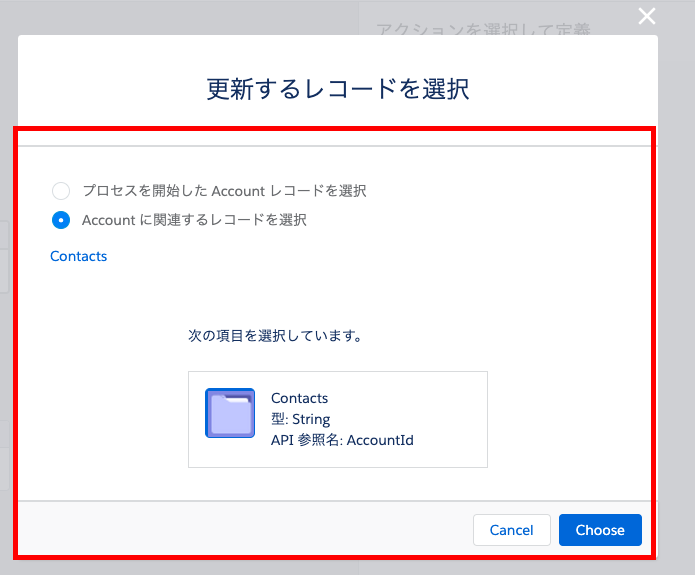
そして条件の詳細を設定します。
ここでは、レコードの更新条件と更新する項目値を設定します。
項目は住所(町名・番地(郵送先))にし、種別は項目の参照にして、値は取引先の住所(町名・番地(請求先))にしておくと、取引先の住所が変更された場合、自動で取引先責任者の住所も変更されるようになります。
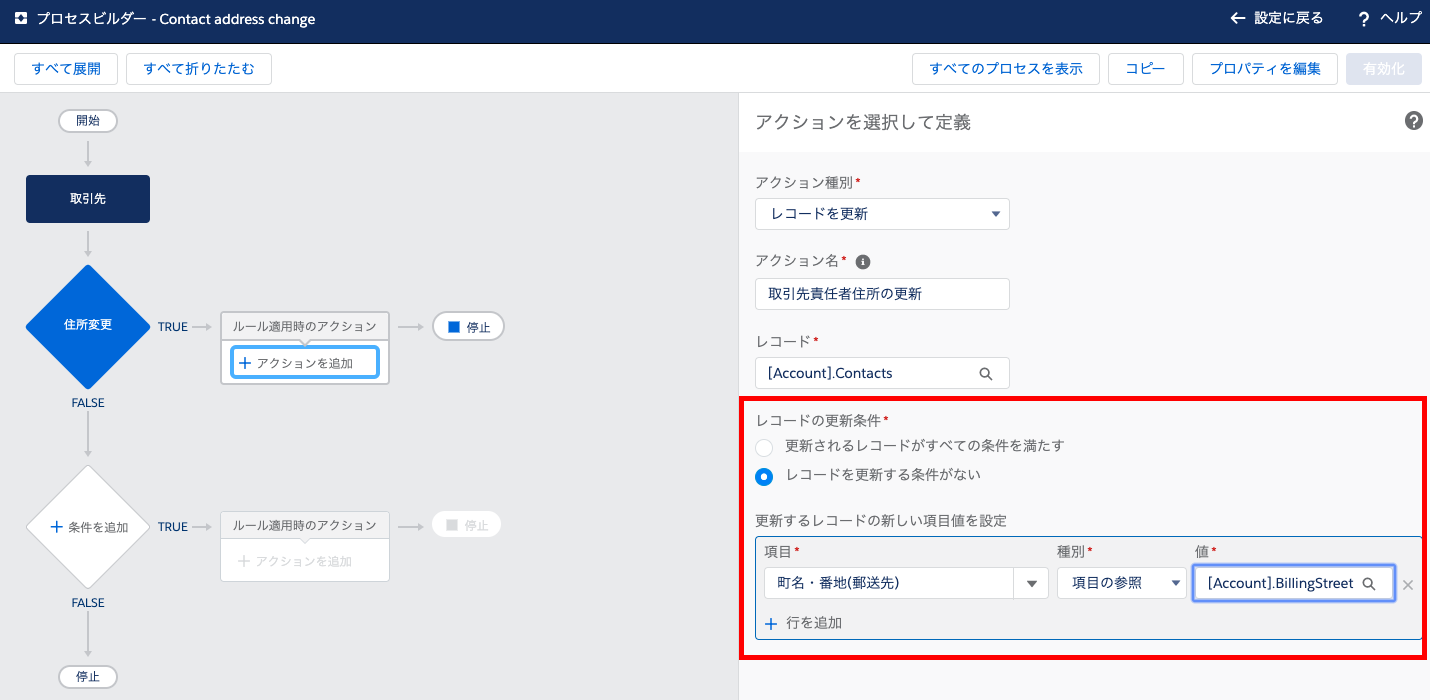
住所のみならず、項目値が変更になる場合はプロセスビルダーを組んでおくと更新する手間がなくなるので設定しておきたいですね。
参照関係の設定ができない場合には必須としたい機能です。
3.終わりに
最後にTrailheadでもこの設定は解説付きで確認できますので、Trailheadを利用できる方は試してみてください。
付随知識も掲載されていて、クイックスタートなので時間もあまりかからないのでおすすめです。
他にも色々と標準機能やSalesforce機能について紹介しています。
そのまとめ一覧ページはこちらになりますので、よければ見てみてください。
・Salesforceの機能ページまとめ一覧ページ
ではでは!

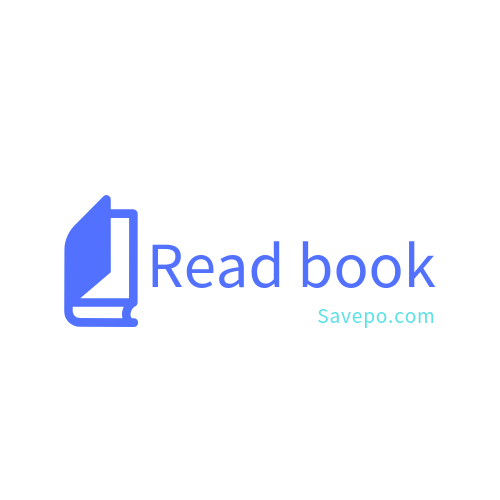

コメント